【IT168 专稿】众所周知目前大多数企业管理路由交换设备都是通过telnet协议登录管理界面进行配置,但是在实际工作和设备配置时telnet总是不能规规矩矩的为我们服务,不少刚刚接触路由交换领域的网络管理员都抱怨“telnet实在是说爱你太难”。下面就是笔者收到的来自一位读者的求助信件。
网友问答:
最近单位新买了几台华为3COM公司的交换机,型号是S3100,初始化是通过CONSOLE线和CONSOLE接口来完成的,之后设备运行良好。不过最近由于本人要到外地出差,平时可能会对交换机进行远程配置,所以决定开启S3100的远程管理功能,准备通过Telnet访问和管理交换机,但是查遍了所有配置命令都没有能够顺利的开启telnet,没有办法只能向IT168的专家求助,希望详细讲解下华为3COM公司S3100交换机是如何配置来开启telnet让管理者远程登录的,最好能够实现那种基于用户名和密码的验证方式,因为单位有两个网络管理员,分清责任更安全些。
IT168解答:
telnet作为最基本的管理路由交换设备的方法在中小企业中比较常见,虽然从理论上讲他不太安全,但是毕竟系统都内置了telnet工具,在网络中任何一台机器都可以顺利的telnet到路由交换设备上管理。华为3COM公司的产品在配置telnet时和Cisco有很大区别,下面我们就来看看具体实现步骤。
(1)配置管理IP地址:
不管从哪连接路由交换设备,只要不通过console接口管理,我们都需要一个管理IP地址,默认情况下这个管理IP地址是不存在的,需要我们对其进行配置。(如图1)

很多用户认为配置管理地址只需要进入到对应的交换机接口然后通过ip address完成配置即可,实际上在交换机中这种方式是错误的,你会发现在通过ip address x.x.x.x x.x.x.x配置时出现错误。(如图2)

由于我们使用的是交换机,默认各个端口都是在VLAN 1,所以管理地址的配置就演变为针对VLAN 1这个虚拟网进行设置了,我们首先执行vlan 1进入配置模式,然后按照常规的ip address x.x.x.x x.x.x.x配置管理地址即可。(如图3)
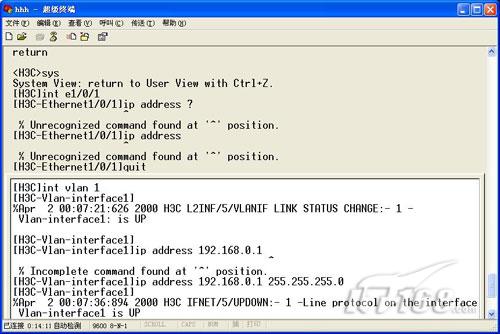
这样我们的交换机就具备了一个管理地址,日后telnet远程配置则是访问此管理地址实现。不管从哪个端口接入来管理交换设备使用的地址都是一样的。
(2)配置Telnet会话:
仅仅配置管理地址还是不够的,我们使用telnet 192.168.0.254访问管理地址时会出现一个类似“login password has not been set”的错误提示,意思就是说登录密码没有设置,失去跟主机的连接。因此我们还需要配置并开启telnet会话,还要为其添加一个象样的登录密码。(如图4)
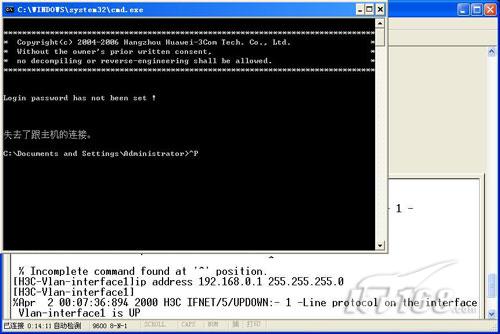
第一步:首先开启telnet会话,通过命令user-interface vty 0 4指定五个会话可以使用。(如图5)
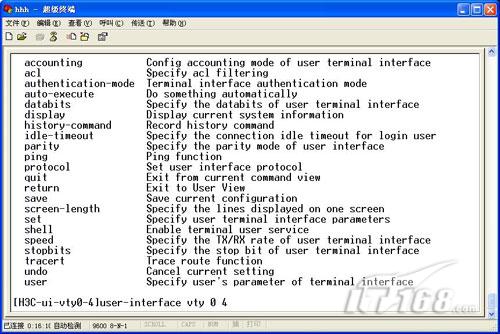
第二步:接下来配置远程管理会话对应的权限,默认强矿下华为3COM公司对权限划分为四个级别,从最低的0到最高的3,我们通过user privilege level 3来设置会话成功连接后用户获得的权限是最高。(如图6)
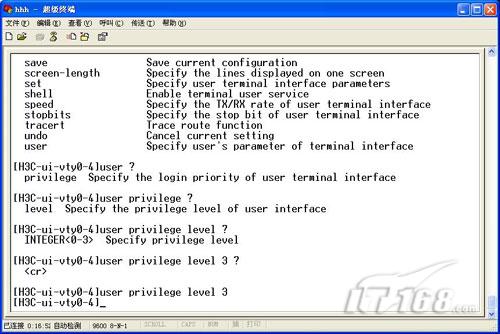
第三步:接下来就是最关键的一步,是为telnet设置一个登录密码,通过set authentication password cipher 111111来建立一个加密的密文,密码是111111。这样我们telnet登录时输入111111即可顺利进入管理界面。(如图7)
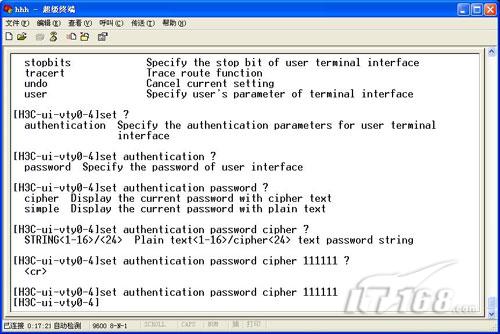
第四步:重新使用telnet 192.168.0.254后出现输入密码的提示符,通过111111的验证后我们顺利的进入到路由交换设备的管理界面。(如图8)

不过正如提问的网友所需要的那样,最好在远程管理路由交换设备时可以采取用户名和密码双验证的方式,这就需要我们配置一个对应的帐号。
(3)配置登录帐户:
实现telnet时通过双验证方式来完成需要我们有两步操作,首先需要通过local-user softer建立一个用户,然后使用password cipher 222222设置其密码为222222。(如图9)

接下来我们还需要修改telnet登录的验证模式,如果这个步骤不操作的话即使设置添加了用户,在telnet访问时依然只是基于单一密码验证的。通过user-interface vty 0 4进入VTY模式,然后使用user privilege level 3设置登录权限为最高,最后通过authentication-mode scheme来修改验证模式,所谓scheme则是基于用户名和密码双验证的方式,如果后面参数写的不是scheme而是password则是单一密码验证,如果写的是none,那么在telnet远程管理连接设备时是不需要密码的。(如图10)
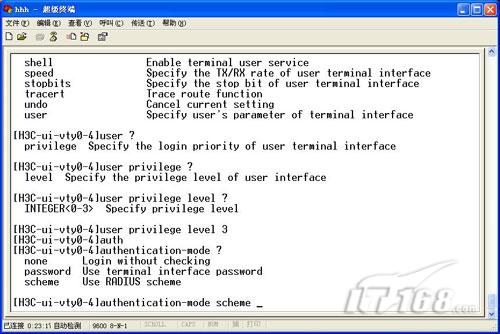
最后我们还要将可以telnet的权限分配给刚刚建立的softer帐号,命令如下。(如图11)
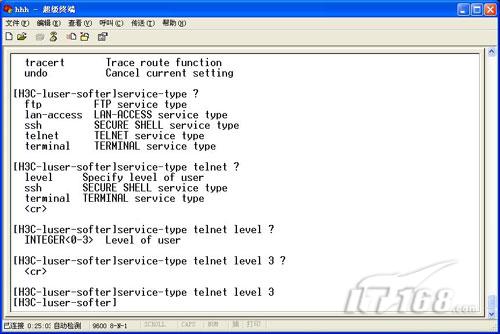
local-user softer
service-type telnet level 3
设置完毕再次telnet管理地址时会出现基于用户名和密码的双重验证,我们输入softer和之前设置的密码222222就可以顺利的进入管理界面了。(如图12)
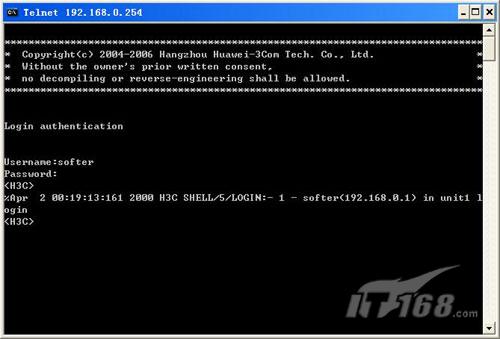
至此我们就由浅入深的解决了这位读者朋友遇到的问题,总之华为3COM公司的产品在最近几年进行了比较大的改动,和Cisco产品的配置有很大区别。所以遇到同类问题时不要盲目参照Cisco的实现方法去设置,否则很可能出现南辕北辙的麻烦。笔者希望通过本文可以帮助更多网络管理员解决“telnet想说爱你太难”的问题。


